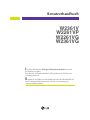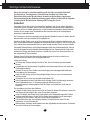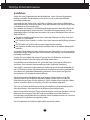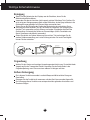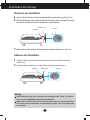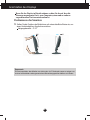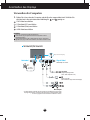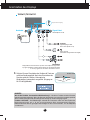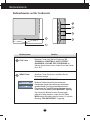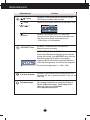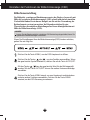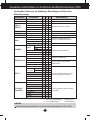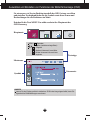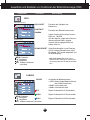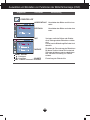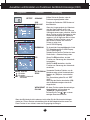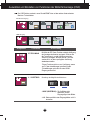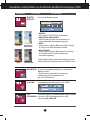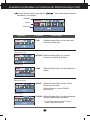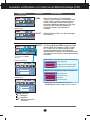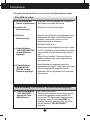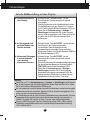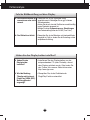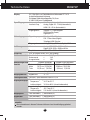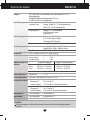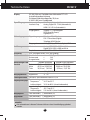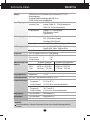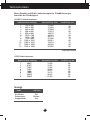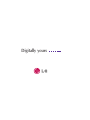LG W2361V-PF Benutzerhandbuch
- Kategorie
- Fernseher
- Typ
- Benutzerhandbuch
Dieses Handbuch eignet sich auch für

Lesen Sie unbedingt die Wichtigen Sicherheitsmaßnahmen, bevor Sie
das Produkt verwenden.
Bewahren Sie das Benutzerhandbuch (CD) griffbereit auf, falls Sie etwas
nachschlagen müssen.
Beachten Sie das Etikett auf dem Produkt und teilen Sie Ihrem Händler die
darauf enthaltenen Informationen mit, falls Sie Serviceleistungen in
Anspruch nehmen möchten.
W2361V
W2261VP
W2261VG
W2361VG
Benutzerhandbuch

B1
Dieses Gerät wurde so entwickelt und hergestellt, dass Ihre persönliche Sicherheit
gewährleistet ist. Unsachgemäßer Gebrauch kann allerdings zur Gefahr eines
elektrischen Schlags oder Brands führen. Damit die in diesem Display eingebauten
Schutzvorrichtungen ihre Funktion ordnungsgemäß erfüllen, beachten Sie die folgenden
Grundregeln für die Installation, Nutzung und Wartung des Geräts.
Sicherheit
Verwenden Sie nur das mit dem Gerät gelieferte Netzkabel. Falls Sie ein anderes Netzkabel
verwenden, achten Sie darauf, dass es nach den geltenden nationalen Normen zugelassen ist,
soweit es nicht vom Händler geliefert wird. Ist das Netzkabel auf irgendeine Weise fehlerhaft,
wenden Sie sich wegen eines Ersatzkabels an den Hersteller oder an die nächstgelegene
autorisierte Kundendienststelle.
Die Trennung von der Stromversorgung erfolgt über das Netzkabel. Achten Sie darauf, dass die
Netzsteckdose nach der Installation leicht zugänglich ist.
Betreiben Sie das Display nur an einer Stromversorgung, die den in diesem Handbuch bzw. auf
dem Typenschild des Displays angegebenen technischen Daten entspricht. Falls Sie nicht sicher
sind, welche Stromversorgung bei Ihnen zu Hause vorliegt, wenden Sie sich an Ihren Händler.
Überlastete Netzsteckdosen und Verlängerungskabel stellen eine Gefahrenquelle dar. Dies gilt
auch für durchgescheuerte Netzkabel und beschädigte Stecker. Daraus kann die Gefahr eines
elektrischen Schlags oder Brands resultieren. Wenden Sie sich an Ihren Servicetechniker, um
das entsprechende Teil zu ersetzen.
Solange dieses Gerät an eine Netzsteckdose angeschlossen ist, wird es weiterhin mit
Netzstrom versorgt, selbst wenn es ausgeschaltet wird.
Display nicht öffnen:
Im Inneren des Displays befinden sich keine Teile, die vom Benutzer gewartet werden
können.
Dort befinden sich Komponenten, die gefährlich hohe Spannungen führen, auch wenn das
Gerät ausgeschaltet ist.
Wenden Sie sich an Ihren Händler, wenn das Display nicht ordnungsgemäß funktioniert.
Zur Vermeidung von Verletzungen:
Stellen Sie das Display nicht auf eine geneigte Ablage, wenn es zuvor nicht ausreichend
gesichert wurde.
Verwenden Sie nur einen vom Hersteller empfohlenen Fuß.
Keine Gegenstände auf das Gerät fallen lassen oder das Gerät Erschütterungen aussetzen.
Keine Gegenstände wie z. B. Spielzeuge gegen den Bildschirm werfen.
Ansonsten besteht Verletzungsgefahr oder die Gefahr von Schäden am Gerät oder am
Bildschirm.
Zur Vermeidung von Feuer oder Gefahren:
Schalten Sie das Display stets aus, wenn Sie den Raum für längere Zeit verlassen. Lassen Sie
das Display niemals eingeschaltet, wenn Sie das Haus verlassen.
Achten Sie darauf, dass Kinder keine Gegenstände in die Gehäuseöffnungen des Displays
einführen oder fallen lassen. Einige Teile im Display führen gefährlich hohe Spannungen.
Verwenden Sie kein Zubehör, das nicht für das Display vorgesehen ist.
Falls der Bildschirm über einen längeren Zeitraum nicht genutzt wird, ziehen Sie den
Netzstecker von der Steckdose ab.
Während eines Gewitters das Netzkabel sowie das Signalkabel niemals berühren. Es besteht
eine hohe Gefahr eines Stromschlages.
Wichtige Sicherheitshinweise

B2
Wichtige Sicherheitshinweise
Installation
Stellen Sie keine Gegenstände auf das Netzkabel bzw. fahren Sie keine Gegenstände
darüber, und stellen Sie das Display nicht an einem Ort auf, an dem das Netzkabel
beschädigt werden kann.
Verwenden Sie das Display nicht in der Nähe von Wasser, wie etwa einer Badewanne,
eines Waschbeckens, einer Küchenspüle, eines Waschbehälters, auf nassem Boden oder
in der Nähe eines Schwimmbeckens.
Das Gehäuse des Displays ist mit Belüftungsöffnungen versehen, damit die während des
Betriebs erzeugte Wärme entweichen kann. Sind diese Öffnungen blockiert, kann die
aufgestaute Wärme Fehlfunktionen verursachen, die zu einer Brandgefahr führen können.
Daher NIEMALS:
Die unteren Belüftungsschlitze blockieren, indem das Display auf ein Bett, Sofa, einen
Teppich, etc. gestellt wird.
Das Display in einen Schrank o.ä. stellen, wenn keine ausreichende Belüftung vorhanden
ist.
Die Öffnungen mit Textilien oder sonstigen Gegenständen zudecken.
Das Display in der Nähe oder über einem Heizkörper oder einer anderen Wärmequelle
aufstellen.
Vermeiden Sie das Abwischen bzw. die Berührung des Aktivmatrix-LCD mit einem harten
Gegenstand, da das Display auf diese Weise zerkratzt, beeinträchtigt oder sogar dauerhaft
beschädigt werden kann.
Drücken Sie nicht längere Zeit mit dem Finger auf den LCD-Bildschirm, da hierdurch
Nachbilder entstehen, oder das Display beschädigt werden kann.
Punktdefekte können teilweise als rote, grüne oder blaue Punkte auf dem Bildschirm
erscheinen. Dies hat jedoch keine Auswirkung auf die Qualität der Darstellung.
Falls möglich, verwenden Sie die empfohlene Auflösung, um die optimale Bildqualität für
das LCD-Display zu erzielen. Wird eine andere als die empfohlene Auflösung ausgewählt,
kann daraus eine veränderte Bilddarstellung resultieren. Dies ist jedoch ein typisches
Merkmal einer LCD-Anzeige mit fester Auflösung.
Bei der Anzeige eines Standbildes über einen längeren Zeitraum kann sich das Bild
einbrennen und so den Bildschirm dauerhaft schädigen. Stellen Sie sicher, dass der
Bildschirmschoner für den Monitor aktiviert ist. Solche Schäden können auch bei Geräten
anderer Hersteller auftreten und werden nicht durch die Garantie abgedeckt.
Die Front und Seiten des Bildschirms niemals mit metallischen Gegenständen anstoßen
oder darauf kratzen. Ansonsten könnte der Bildschirm beschädigt werden.
Halten Sie den Bildschirm beim Tragen mit beiden Händen und achten Sie darauf, dass der
Bildschirm nach vorn zeigt. Sollte das Gerät herunterfallen, besteht die Gefahr von
Stromschlägen oder Bränden durch ein defektes Gerät. Reparaturen sollten nur von einem
zugelassenen Kundendienst durchgeführt werden.
Hohe Temperaturen und Luftfeuchtigkeit sollten vermieden werden.

B3
Wichtige Sicherheitshinweise
Reinigung
Ziehen Sie den Netzstecker des Displays aus der Steckdose, bevor Sie die
Bildschirmoberfläche säubern.
Verwenden Sie dazu ein feuchtes (nicht nasses) weiches Mikrofaser-Tuch. Sprühen Sie
nicht mit einem Reinigungsspray direkt auf den Bildschirm, da das Spray teilweise in die
Gehäuseöffnungen gelangen und Stromschläge verursachen kann.
Ziehen Sie vor der Reinigung des Gerätes den Netzstecker ab und wischen Sie es
vorsichtig mit einem weichen Tuch ab, um Kratzer zu vermeiden. Zur Reinigung kein
feuchtes Tuch verwenden und kein Wasser und andere Flüssigkeiten direkt auf das
Gerät sprühen. Es besteht die Gefahr von Stromschlägen. (Keine Chemikalien wie
Benzin, Verdünner oder Alkohol verwenden)
Geben Sie drei bis vier Spritzer Wasser auf ein weiches Tuch und reinigen Sie die
vordere Gehäuseumrandung; nur in eine Richtung wischen. Bei zuviel Feuchtigkeit
können Flecken entstehen.
Verpackung
Werfen Sie den Karton und sonstiges Verpackungsmaterial nicht weg. Sie sind die ideale
Verpackung für den Transport des Geräts. Verpacken Sie das Gerät wieder in der
Originalverpackung, wenn Sie es an einen anderen Ort bringen möchten.
Sichere Entsorgung
Die in diesem Produkt verwendete Leuchtstofflampe enthält eine kleine Menge an
Quecksilber.
Entsorgen Sie das Produkt nicht zusammen mit dem Rest Ihres normalen Hausmülls.
Die Entsorgung dieses Produkts muss entsprechend den geltenden Vorschriften und
Gesetzen erfolgen.

B4
Abbauen des Standfußes
1. Legen Sie den Monitor mit der Vorderseite nach unten auf das Kissen oder das
weiche Tuch.
2. Schrauben die Schrauben los, um den Körper vom Sockel auszunehmen.
Anschließen des Displays
B4
Montieren des Standfußes
1. Legen Sie den Monitor mit der Vorderseite nach unten auf ein weiches Tuch.
2. Wie das Bild zeigt, setzen den Körper der Maschine unter richtiger Richtung in
die Sockel ein und durch die Schrauben ihn festschrauben.
Wichtig
Diese Abbildung zeigt das Verfahren zum Anbringen des Fußes. Ihr Monitor
kann von der abgebildeten Darstellung abweichen.
Halten Sie das Gerät nicht mit dem Display nach unten nur am Standfuß fest.
Das Gerät kann herunterfallen und beschädigt werden oder Fußverletzungen
verursachen.
Ständersockel
Ständerteil
3
.
Stellen Sie den Monitor nach der Ständerbefestigung mit der Vorderseite nach
vorne auf.
Ständerteil
Ständersockel
Schraube
Schraube

B5B5
Anschließen des Displays
Bevor Sie das Display in Betrieb nehmen, achten Sie darauf, dass die
Stromversorgung zum Gerät, zum Computersystem und zu anderen
angeschlossenen Geräten unterbrochen ist.
Positionieren des Monitors
1. Stellen Sie die Position des Bildschirms auf unterschiedliche Weise ein, um
einen höchstmöglichen Komfort zu erreichen.
Neigungsbereich : -5˚~17˚
Ergonomie
Es wird empfohlen, den Monitor um nicht mehr als 5 Grad nach vorne zu neigen, um
in einer komfortablen und ergonomischen Betrachtungsposition bleiben zu können.

B6
Anschließen des Displays
Verwenden des Computers
1. Stellen Sie sicher, dass der Computer und der Monitor ausgeschaltet sind. Schließen Sie
die Kabel wie in der nachstehenden Abbildung für und gezeigt an.
1
2
A
B
C
D
DVI-D-Kabel anschließen
D-Sub-Kabel (PC) anschließen
D-Sub-Kabel (Mac) anschließen
HDMI-Kabel anschließen
Kopf-/Ohrhörereingang
HINWEIS
Dies ist eine vereinfachte Darstellung der Rückansicht.
Die Rückansicht zeigt ein allgemeines Modell. Ihr Display kann von dieser
Darstellung abweichen.
Um die Betriebsrichtlinien für dieses Gerät einzuhalten, müssen abgeschirmte
Signalkabel (15-poliges D-Sub-Kabel, DVI-Kabel) mit Ferritkern verwendet werden.
Netzkabel
Stecker für
Netzsteckdose
Signal Kabel
Afhankelijk van model.
AV-Geräte
(Digitalempfänger, DVD,
Video, Video-Spielekonsole)
Digitales Signal
DVI
(Diese Funktion ist in einigen Ländern nicht verfügbar.)
Mac-Adapter
Für Apple Macintosh-Geräte wird ein separater Steckeradapter benötigt, um den
15-poligen High Density (3 Reihen) D-Sub VGA-Stecker am mitgelieferten Kabel
an eine 15-polige Buchse mit 2 Reihen anschließen zu können.
W2261VP/W2261VG

B7
Anschließen des Displays
2.
Drücken Sie zum Einschalten des Gerätes die Taste am
seitlichen Bedienungsfeld. Nach dem Einschalten des
Monitors wird die Funktion 'Automatische
Bildeinstellung' automatisch ausgeführt. (Eingang nur
für D-Sub-Signalkabel )
HINWEIS
Was ist die Funktion “Automatische Bildeinstellung”? : Mit dieser Funktion erhält der Benutzer
optimale Anzeigeeinstellungen. Wenn der Benutzer den Monitor zum ersten Mal anschließt, optimiert
diese Funktion automatisch die Einstellungen der Anzeige für einzelne Eingangssignale.
Funktion ‘AUTO/SET’ : Bei Bildstörungen während des Fernsehens oder nach dem Ändern der
Bildschirmauflösung, wie z. B. ein verschwommenes Bild, verschwommene Zeichen,
Bildschirmflimmern oder ein geneigtes Bild, betätigen Sie die Taste AUTO/SET, um die Bildqualität
zu verbessern.
Ein-/Aus-Schalter
Kopf-/Ohrhörereingang
Netzkabel
Stecker für
Netzsteckdose
Signal Kabel
Afhankelijk van model.
AV-Geräte
(Digitalempfänger, DVD,
Video, Video-Spielekonsole)
Digitales Signal
DVI
(Diese Funktion ist in einigen Ländern nicht verfügbar.)
Mac-Adapter
Für Apple Macintosh-Geräte wird ein separater Steckeradapter benötigt, um den
15-poligen High Density (3 Reihen) D-Sub VGA-Stecker am mitgelieferten Kabel
an eine 15-polige Buchse mit 2 Reihen anschließen zu können.
W2361V/W2361VG

B8
Bedienelemente
Bedienelemente auf der Vorderseite
Bedienelement Funktion
MENU-Taste
Mit dieser Taste öffnen bzw. schließen Sie die
Bildschirmanzeige.
FUN-Taste
Mit dieser Taste rufen Sie die Funktionen EZ
ZOOMING, 4:3 BREITBILD, PHOTO EFFECT,
KINOMODUS, VOLUME, ZEIT- STEUERUNG auf.
Nähere Informationen hierzu finden Sie auf den Seiten
B16 - B17.
OSD GESPERRT/ENTRIEGELT
Mit dieser Funktion können Sie die momentanen
Einstellungen sperren, damit diese nicht versehentlich
geändert werden. Zum Sperren der Bildschirmmenü-
Einstellungen die Taste MENU einige Sekunden gedrückt
halten. Es wird die Meldung "OSD GESPERRT" angezeigt.
Sie können die Bildschirmmenü-Einstellungen
jederzeit wieder freigeben, indem Sie die Taste
MENU einige Sekunden gedrückt halten. Es wird die
Meldung "OSD ENTRIEGELT" angezeigt.

B9
Bedienelement Funktion
B9
Bedienelemente
Der Anzeiger beleuchtet rot, wenn der Schirm in
Betrieb ist(Betriebsmodus). Der Anzeiger blinkt,
wenn der Schirm im Schlaffstand
ist(Energiesparungsmodus).
Mit dieser Taste schalten Sie das Display ein bzw. aus.
Druecken Sie die rot gekennzeichnete Taste auf der
Rückseite.
Ein-/Aus-Schalter
Betriebsanzeige
Mit dieser Taste können Sie ein Symbol im
Bildschirmmenü auswählen.
AUTO/SET-Taste
AUTOMATISCHE BILDANPASSUNG
Wenn Sie die Bildschirmeinstellungen ändern möchten,
drücken Sie stets die Taste AUTO/SET, bevor Sie in die
Bildschirmanzeige (OSD) gehen. Damit wird das
angezeigte Bild für die momentan gewählte Bildschirm-
auflösung (Anzeigemodus) automatisch ideal eingestellt.
Der optimale Anzeigemodus ist: 1920 x 1080
Tasten
Mit diesen Tasten können Sie die Funktionen auf dem
OSD-Display auswählen oder einstellen.
Mit dieser Taste wird der DSUB-, DVI- oder HDMI-
Anschluss aktiviert. Diese Funktion wird verwendet, wenn
zwei Computer am Display angeschlossen sind.
* HDMI wird am AV-Gerät optimiert.
Weitere Informationen finden Sie auf Seite B18~ B19.
Taste
()
Taste
(SOURCE)

B10B10
Einstellen der Funktionen der Bildschirmanzeige (OSD)
Bildschirmeinstellung
Die Bildgröße, -position und Funktionsparameter des Displays lassen sich mit
Hilfe der gesteuerten Bildschirmanzeige (OSD) schnell und einfach einstellen.
Nachstehend finden Sie ein kurzes Beispiel, um Sie mit der Verwendung der
Bedienelemente vertraut zu machen. Im Folgenden erhalten Sie eine
Übersicht über die möglichen Einstellungen und Auswahlmöglichkeiten mit
Hilfe der Bildschirmanzeige (OSD).
Wenn Sie Einstellungen über die Bildschirmanzeige (OSD) ändern möchten,
gehen Sie wie folgt vor:
Drücken Sie die Taste MENU, um das OSD-Hauptmenü zu öffnen.
Drücken Sie die Tasten oder , um eine Funktion auszuwählen. Wenn
das gewünschte Symbol markiert ist, drücken Sie auf die Taste AUTO/SET.
Mit den Tasten / kann der gewünschte Wert für das Bild eingestellt
werden. Mit der Taste AUTO/SETkönnen Sie weitere Untermenüeinträge
auswählen.
Drücken Sie die Taste MENUeinmal, um zum Hauptmenü zurückzukehren
und eine andere Funktion auszuwählen. Drücken Sie die Taste MENU
zweimal, um die OSD-Steuerung zu verlassen.
HINWEIS
Lassen Sie das Display zunächst mindestens 30 Minuten lang eingeschaltet, bevor Sie
irgendwelche Bildeinstellungen vornehmen.

B11B11
HINWEIS
Der Reihenfolge der Symbole kann je nach Modell unterschiedlich sein (B11~B19).
Auswählen und Einstellen von Funktionen der Bildschirmanzeige (OSD)
Die folgende Tabelle zeigt alle Funktionen, Einstellungen und Menüs der
Bildschirmanzeige.
●
: Einstellbar
* : nur für D-sub-/DVI-Eingang
** : nur für HDMI-Eingang
R: DSUB-Eingang
D: DVI-Eingang
H: HDMI-Eingang
Auflösung einstellen
Stellen die ausgewählte bewegliche Abbildung scharf
Justieren die Lautstärke
Ermahnen Nutzer die Verwendungszeit
Hauptmenü
Untermenü R D H Beschreibung
Bildschirm-Farbmodus einstellen
NORMAL
GAUSSSCHE UNSCHÄRFE
SEPIA
MONOCHROM
HELLIGKEIT
KONTRAST
GAMMA
**SCHWARZWERT
VOREIN
sRGB
6500K
9300K
ROT
GRÜN
BLAU
HORIZONTALE
VERTIKAL
TAKT
TAKTRATE
SCHÄRFE
OSD
BILDLAGE
HORIZONTALE
VERTIKAL
SPRACHE
*WEISS BALANCE
**OVERSCAN
RTC
BETRIEBSANZEIGE
WERKSEINSTELLUNG
FILM
*INTERNET
**GAME
BENUTZ
*NORMAL
**STANDARD
*DEMO
**SPORT
Bildgröße einstellen
Einstellen der Helligkeit bzw. des
Kontrasts der Bildschirmdarstellung
Offset-Stufe einstellen
Einstellen der Bildschirmfarben
Einstellen der Bildposition
Einstellen des Bildschirmstatus für die
Betriebsumgebung des Benutzers
Für eine deutlichere und stabilere
Bilddarstellung
Bevorzugte Bildeinstellungen festlegen
oder ändern
FLATRON
F-ENGINE
SETUP
GLEICHLAUF
FARBEN
BILD
VOLUME
PHOTO
EFFECT
4:3 BREIBILD
EZ ZOOMING
ZEIT-STEUERUNG
KINOMODUS

B12B12
Sie wissen nun, wie Sie eine Funktion innerhalb des OSD-Systems auswählen
und einstellen. Nachstehend finden Sie die Symbole sowie deren Namen und
Beschreibungen für alle Funktionen im Menü.
Drücken Sie die Taste MENU. Daraufhin erscheint das Hauptmenü der
OSD-Steuerung.
HINWEIS
Lassen Sie das Display zunächst mindestens 30 Minuten lang eingeschaltet, bevor Sie
irgendwelche Bildeinstellungen vornehmen.
Auswählen und Einstellen von Funktionen der Bildschirmanzeige (OSD)
Untermenüs
Menüname
Symbole
Hauptmenü
Tastentipp
MENU : Beenden
: Einstellen (verkleinern/vergrößern)
SET : Eingabe
: Anderes Untermenü auswählen
: Mit der Untermenü-Auswahl neu
beginnen

B13B13B13B13B13
Auswählen und Einstellen von Funktionen der Bildschirmanzeige (OSD)
Hauptmenü
Untermenü Beschreibung
HELLIGKEIT
KONTRAST
GAMMA
SCHWARZWERT
Einstellen der Helligkeit des
Bildschirms.
Einstellen des Bildschirmkontrastes.
Legen Sie den gewünschten Gamma-
Wert fest. -50/0/50
Auf dem Monitor zeigen hohe Gamma-
Werte weißliche Bilder, niedrige
Gamma-Werte dagegen Bilder mit
hohem Kontrast.
Offset-Stufe einstellen. In der Eistellung
‘HOCH’ wird das Bild heller bzw. in der
Einstellung ‘TIEF’ dunkler dargestellt. (nur
für HDMI-Eingang)
* Was ist ein Offset? Der Offset ist eine
Eigenschaft des Videosignals und bestimmt
das dunkelste Bild, das der Monitor darstellen
kann.
BILD
VOREIN
ROT
GRÜN
BLAU
Auswählen der Bildschirmfarben.
• sRGB: Stellen Sie die Bildfarbstärke auf
den sRGB-Farbraum ein.
• 6500K: Leicht rötlich weiß.
• 9300K: Leicht bläulich weiß.
Eigene Farbintensität für Rot einstellen.
Eigene Farbintensität für Grün einstellen.
Eigene Farbintensität für Blau einstellen.
FARBEN
MENU : Beenden
: Verkleinern
: Vergrößern
SET : Anderes Untermenü
auswählen
MENU : Beenden
: Verkleinern
: Vergrößern
SET : Anderes Untermenü auswählen
DSUB/DVI-Eingang
HDMI-Eingang

B14B14B14B14B14
Auswählen und Einstellen von Funktionen der Bildschirmanzeige (OSD)
Hauptmenü
Untermenü Beschreibung
TAKT
TAKTRATE
SCHÄRFE
Verringern vertikaler Balken oder Streifen,
die im Hintergrund des Bildschirms sichtbar
sind.
Die horizontale Bildschirmgröße ändert sich
ebenfalls.
Einstellen der Fokussierung des Bildschirms.
Mit dieser Funktion können Sie horizontale
Störungen eliminieren und eine deutlichere
bzw. schärfere Darstellung von Zeichen
erzielen.
Einstellung der Bildschärfe
MENU : Beenden
: Verkleinern
: Vergrößern
SET : Anderes Untermenü auswählen
HORIZONTALE
VERTIKAL
Verschieben des Bildes nach links bzw.
rechts.
Verschieben des Bildes nach oben bzw.
unten.
GLEICHLAUF

B15
Auswählen und Einstellen von Funktionen der Bildschirmanzeige (OSD)
Hauptmenü
Untermenü Beschreibung
SETUP
OVERSCAN
Wählen Sie hier die Sprache, in der die
Funktionen angezeigt werden sollen.
Einstellen der Position des OSD-Fensters auf
dem Bildschirm.
SPRACHE
OSD
BILDLAGE
WEISS
BALANCE
OVERSCAN
WERKSEINST
ELLUNG
Wenn das Ausgangssignal der Videokarte
nicht die Spezifikationen erfüllt, sind
möglicherweise die Farben auf Grund von
Videosignalverzerrungen schlechter. Mithilfe
dieser Funktion wird der Signalpegel an den
Standardausgangspegel der Videokarte
angepasst, um ein optimales Bild zu liefern.
Aktivieren Sie diese Funktion, wenn auf
dem Bildschirm weiße und schwarze
Farben zu sehen sind.
(nur für DSUB-Eingang)
Zur Auswahl des Ausgangsbildbereichs für die
DTV-Ablenkfrequenzen am HDMI-Eingang.
(nur für HDMI-Eingang)
Schalten Sie die Overscan Funktion ein, wenn
Sie die Audio- u. Videoausrüstung nutzen.
Wenn das Bild dadurch nicht verbessert wird, stellen Sie die Werksvoreinstellungen
wieder her. Führen Sie dann erforderlichenfalls die Weißabgleichfunktion erneut aus.
Diese Funktion ist nur aktiviert, wenn das Eingangssignal analog ist.
Mit dieser Funktion werden die werkseitigen
Voreinstellungen (mit Ausnahme von
"SPRACHE") wiederhergestellt.
Drücken Sie die Taste / , um einen
sofortigen Reset durchzuführen.
BETRIEBSAN
ZEIGE
MENU : Beenden
: Einstellen
: Einstellen
SET : Anderes Untermenü
auswählen
RTC
Wenn Sie EIN einstellen, wird die
Funktion zur Steuerung der Antwortzeit
freigegeben.
Wenn Sie AUS einstellen, wird die
Funktion zur Steuerung der Antwortzeit
deaktiviert.
DSUB/DVI-Eingang
HDMI-Eingang
Verwenden Sie diese Funktion, um die
Betriebsanzeige auf der Vorderseite des
Monitors ein- (ON) bzw. auszuschalten
(OFF).
Zum Ausschalten gehen Sie auf “OFF”
(AUS).
Wenn Sie den Monitor einschalten (ON),
wird die Betriebsanzeige automatisch
eingeschaltet.

B16
Auswählen und Einstellen von Funktionen der Bildschirmanzeige (OSD)
Hauptmenü
Untermenü Beschreibung
EZ ZOOMING
Der OSD Schirm erscheint, wenn Sie die FUN Taste auf der rechten Unterseite des
Monitors Taste drücken.
Mit Hilfe der EZ Zoom-Funktion wird die Auflösung
der Anzeige schrittweise verringert. Drücken Sie
die Taste einmal, um die Auflösung um einen
Schritt zu verringern; drücken Sie die Taste ein
zweites Mal, um die ursprüngliche Auflösung
wiederherzustellen.
*Diese Funktion steht nur zur Verfügung, wenn
am PC der forteManager installiert wurde.
*ForteManager wird nicht für den HDMI-
Eingang unterstützt.
4 : 3 BREITBILD
Einstellung des Bildgröße des Bildschirms.
• WIDE (BREITBILD) : Zur Vollbildansicht
wechseln, je nach
Eingangssignal des Bildes.
• 4:3 : Seitenverhältnis des Eingangsbildes auf 4:3
einstellen.
BREITBILD
4:3
DSUB-/DVI-Eingang
HDMI-Eingang

B17
Auswählen und Einstellen von Funktionen der Bildschirmanzeige (OSD)
Hauptmenü
Untermenü Beschreibung
VOLUME
Lauteinstellung des Hörers(gilt nur für HDMI)
PHOTO
EFFECT
• NORMAL
Die Funktion FOTO-EFFEKT ist deaktiviert.
• GAUSSSCHE UNSCHÄRFE
Mit Hilfe dieser Funktion wird ein dunkles und
scharfes Bild heller und weicher dargestellt.
• SEPIA
Diese Funktion zeigt das Bild in einer Sepia Tönung
an. Sepia ist ein leicht bräunlicher Farbton.
• MONOCHROM
Diese Funktion zeigt das Bild in einer Grau-Tönung
an. Das Bild wird nur in Schwarz Weiß und
Graustufen angezeigt.
Auswahl der Bildschirmfarbe.
MONOCHROM
NORMAL
GAUSSSCHE
UNSCHÄRFE
SEPIA
*Photo Effect-Feature funktioniert vielleicht nicht bei
HDMI-Input.(Photo Effect betreibt mit DSUB-Format)
KINOMODUS
Es stellt die bewegliche Abbildung in vorgewähltem
Bereich scharfer.
* Diese Funktion wird bedient, nur wenn das
ForteManager zu PC angebracht wird.
(gilt nur für DSUB/DVI)
Ermahnen Nutzer die Verwendungszeit mit der Anzeige
von Alarm OSD und flackerndem Strom LED.
Auswahl: AUS /1 HR/2 HR
ZEIT-
STEUERUNG

B18
Auswählen und Einstellen von Funktionen der Bildschirmanzeige (OSD)
Symbole
Menüname
Untermenüs
Hauptmenü
Untermenü Beschreibung
Der OSD Schirm erscheint, wenn Sie die Taste auf der rechten Unterseite
des Monitors Taste drücken.
DSUB-/DVI-Eingang
HDMI-Eingang
DSUB-/DVI-Eingang
HDMI-Eingang
FILM
Wählen Sie diese Option, um ein Video oder
einen Film anzuschauen.
INTERNET
GAME
Wählen Sie diese Option, um an einem
Dokument zu arbeiten (z. B. Word).
Wählen Sie diese Option, um ein Videospiel zu
spielen.
NORMAL
STANDARD
Wählen Sie diese Option, um das Gerät im
Alltag normal zu nutzen.
*
Normal-Modus ist, wenn f-ENGINE
deaktiviert ist.
Wählen Sie diese Option, um die ursprüngliche
Standard-Videoanzeige einzustellen.
* Im allgemeinen (Standard-) Modus bleibt die
Funktion f-ENGINE deaktiviert.

B19B19
Auswählen und Einstellen von Funktionen der Bildschirmanzeige (OSD)
Hauptmenü
Untermenü Beschreibung
DSUB-/DVI-Eingang
HDMI-Eingang
DEMO
SPORT
Diese Funktion dient zur Vorführung des
Gerätes im Verkaufsraum. Der Bildschirm wird
in zwei Hälften unterteilt, wobei der Standard-
Modus in der linken und der Video-Modus in
der rechten Bildhälfte angezeigt wird. Auf diese
Weise kann der Kunde den Unterschied
zwischen Standard- und Video-Modus
erkennen.
Wählen Sie diese Option, um Sportsendungen
anzuschauen.
DSUB-/DVI-Eingang
HDMI-Eingang
BENUTZ
... HUE(FARBTON): Farbton des Bildes anpassen.
... SATURATION(SÄTTIGUNG): Sättigung des Bildes anpassen.
Sie können ACE oder RCM manuell nachstellen.
(nur für DSUB-/DVI-Eingang), FARBTON oder
SÄTTIGUNG (nur für HDMI-Eingang) können
manuell eingestellt werden. Sie können den
eingestellten Wert speichern oder wiederherstellen,
auch wenn Sie eine andere Umgebungseinstellung
verwenden.
...ACE (Adaptive Clarity Enhancer): Stellt die Klarheit ein.
Nicht angewendet
Grünverbesserung
Fleischton
Farbverbesserung
...RCM (Real Color Management): Legt den Farbmodus fest.
Nicht angewendet
Klarkeit und Leucht-Kontrast gering.
Klarkeit und Leucht-Kontrast hoch.
MENU : Beenden
: Verkleinern
: Vergrößern
SET : Anderes Untermenü
auswählen
Drücken Sie die Taste "AUTO/SET", um
die Untermenüfunktionen "BENUTZ"
einzustellen.
Seite wird geladen ...
Seite wird geladen ...
Seite wird geladen ...
Seite wird geladen ...
Seite wird geladen ...
Seite wird geladen ...
Seite wird geladen ...
Seite wird geladen ...
Seite wird geladen ...
-
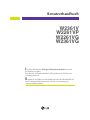 1
1
-
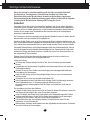 2
2
-
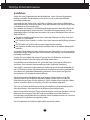 3
3
-
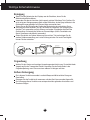 4
4
-
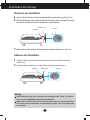 5
5
-
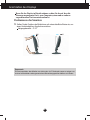 6
6
-
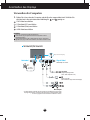 7
7
-
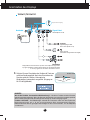 8
8
-
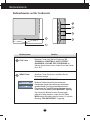 9
9
-
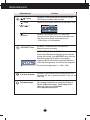 10
10
-
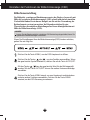 11
11
-
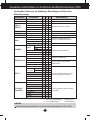 12
12
-
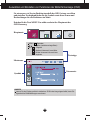 13
13
-
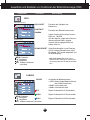 14
14
-
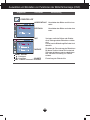 15
15
-
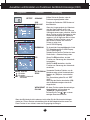 16
16
-
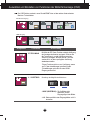 17
17
-
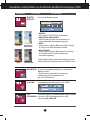 18
18
-
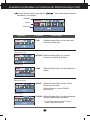 19
19
-
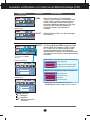 20
20
-
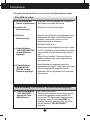 21
21
-
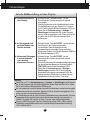 22
22
-
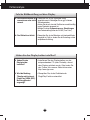 23
23
-
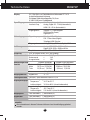 24
24
-
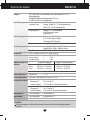 25
25
-
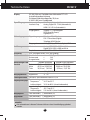 26
26
-
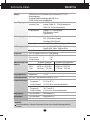 27
27
-
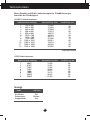 28
28
-
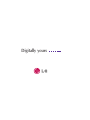 29
29
LG W2361V-PF Benutzerhandbuch
- Kategorie
- Fernseher
- Typ
- Benutzerhandbuch
- Dieses Handbuch eignet sich auch für